Új számla készítése
Új számla kiállítása esetén töltse ki az alábbi formot.
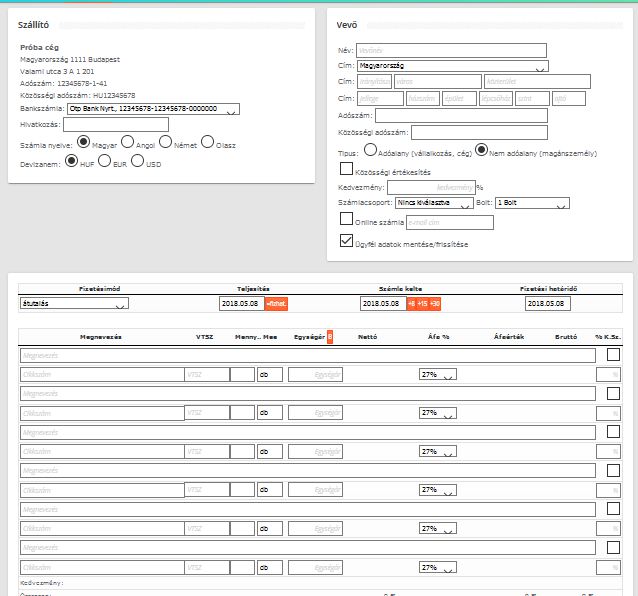
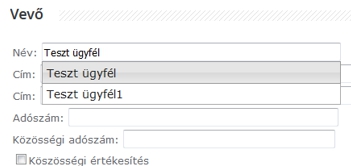 Vevõ adatai:
Vevõ adatai:
- Név: Kezdje el beírni a nevet, ekkor egy helyi lista jelenik meg a rendszerben található partnerek neveivel. Amennyiben szerepel a listában a keresett partner, akkor kattintson rá. A partner adatai automatikusan kitöltésre kerülnek (cím, adószám, közösségi adószám, kedvezmény, e-mail cím, adóalany).
- Cím: Amennyiben elkezdi kitölteni az irányítószámot, akkor egy helyi menü jelenik meg, ott kattintson a megfelelõ elemre. Ekkor a város neve kitöltésre kerül. Amennyiben a város nevét kezdi el begépelni, akkor az ottani helyi listából tudja kiválasztani a szükséges várost. Ekkor az irányítószám mezõ kitöltésre kerül. A közterület jellegénél kezdje el begépelni a kívánt közterületet, ekkor megjelennek a lehetséges közterület típusok. Amennyiben talál megfelelőt válasszon egyet. A mező szabadon átírható.
- Adószám
- Közösségi adószám
- Közösségi értékesítés: Amennyiben az Unióba értékesít és közösségi értékesítést választ, akkor adja meg a közösségi adószámot. Közösségi értékesítés esetén az ÁFA kulcs nem változtatható (0 %).
- Kedvezmény megadása. Adja meg a kedvezmény százalékos értékét (0-99%) és minden számlatételsorra beállításra kerül a kedvezmény értéke. Amennyiben egy tételsorra nem szeretné érvényesíteni a kedvezményt vegye ki a tételsor végén a % mezőből az értéket vagy írjon be 0-át.
- Online számla: Amennyiben a számlát elektronikus úton e-mailben küldi ki az ügyfél részére, adja meg az e-mail címét. Ebben az esetben az ügyfél egy e-mailt kap, ahonnan le tudja tölteni a számláját. Több e-mail cím is megadható vesszővel elválasztva. Amennyiben kitölti a kapcsolattartó mezőt, a levél címzetje a kapcsolattartó lesz. Ellenkező esetben a vevő cég lesz a címzett.
- Ügyfél adatok mentése / frissítése: Amennyiben az e lehetõség be van jelölve, akkor az ügyfél adatai mentésre, illetve frissítésre kerülnek a számla kiállításakor.
- Számla csoport beállítása. Lehetõség van a számát számla csoporthoz rendelni, majd számlakeresésnél, a csoportok szerint lehet szûrni a számlákat.
- Számla bolt beállítása. Lehetõség van a számát bolthoz rendelni, majd számlakeresésnél, a bolt szerint lehet szûrni a számlákat.
Saját adatok megadása:
- Bankszámlaszám választása
- Hivatkozás: Lehetõsége van hivatkozás, rendelésszám vagy egyéb adat feltüntetésére a számlán.
- Számla nyelve (magyar, angol, német, olasz)
- Számla deviza name (Forint, Euró, Dollár)
- Árfolyam beállítása (amennyiben nem forint van kiválasztva devizanemként abban az esetben a rendszer lekérdezi az aktuális MNB árfolyamot. Az árfolyam szabadon felülbírálható.)
Számla adatinak megadása:
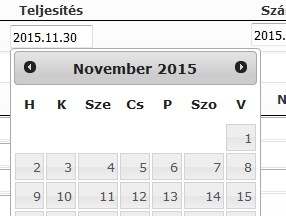 Fizetési mód: Válasszon a legördülõ listából fizetési módot.
Fizetési mód: Válasszon a legördülõ listából fizetési módot.- Teljesítés: Töltse ki a dátum mezõt. Amikor belekattint, egy naptár jelenik meg. Válasszon napot, vagy írja be kézzel a dátumot. itt megjelenik egy =Fizhat gomb amire kattintva a Teljesítés átveszi a fizetési határidő értékét.
- Számla kelte: A számla kelte nem lehet régebbi, mint a legutoljára kiállított számla dátuma. Amennyiben régebbi dátumot ad meg a rendszer figyelmezteti. Töltse ki a dátum mezõt. Amikor belekattint, egy naptár jelenik meg. Válasszon napot, vagy írja be kézzel a dátumot. Itt megjelenik három előre paraméterezhető gomb ami a megadott nap számot hozzáadja a számla keltéhez és az lesz az új fizetési határidő.
- Esedékesség: Töltse ki a dátum mezõt. Amikor belekattint, egy naptár jelenik meg. Válasszon napot, vagy írja be kézzel a dátumot. Esedékesség beállításához használhatja a számla kelte melletti + gombot. Kattintson rá a gombra és a fizetési határidõ megemelkedik az elõrre beállított értékkel. A beállítások esedékesség pontjában tud beállítani három különbőző értéket.

Számla tételek megadása:

- Kezdjen el beírni egy megnevezést. Néhány karakter után egy helyi menü jelenik meg. Amennyiben a keresett tétel a listában van, kattintson rá. Ekkor az elõre beállított adatok kitöltésre kerülnek (Cikkszám, VTSZ, Mennyiség egysége, ÁFA kulcs, közvetített szolgáltatás). Adja meg a mennyiséget, illetve válassza ki, hogy a megadott egységár nettó vagy bruttó ár (Nettó ár esetén, a sor végén lévõ szám az ÁFÁ-val emelt összeg lesz). Az N, illetve B gombra tudja változtatni.
- Amennyiben kitölti a megnevezést, mennyiséget, egységárat, akkor a rendszer összesíti a számla sorait.
- Számla tételsorok: Alap esetben hat tételsor látható. Amennyiben több tételt szeretne felvinni a számlára, kattintson a Sor+ gombra.
- Kedvezmény érvényesítése a tételsorra. Adja meg a % mezőben a kedvezmény százalékos értékét (0-99%) ekkor a rendszer átszámolja a tételsorokat.
- Közvetített szolgáltatás feltüntetése. 2016 január 1-től az Adóhatósági adatellenőrző modulban tételesen át kell adni a közvetített szolgáltatásokat. Amennyiben az adott tételsor közvetített szolgáltatás a sot végén jelölje be a K.Sz. jelőlőmezőt.
Számla kiállítása
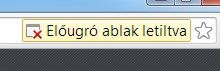 Elõnézet gombra kattintva, megnézheti a számla elõnézeti képét. Amikor egy új gépen használja a programot, ahonnan még nem használta, elõször mindig tekintse meg az elõnézeti képet. Amennyiben nem jelenik meg az elõnézeti kép, csak egy hibajelzés a böngészõ fejlécében (Felugró ablak letiltva ), kattintson az üzenetre és engedélyezze a felugró ablakokat.
Elõnézet gombra kattintva, megnézheti a számla elõnézeti képét. Amikor egy új gépen használja a programot, ahonnan még nem használta, elõször mindig tekintse meg az elõnézeti képet. Amennyiben nem jelenik meg az elõnézeti kép, csak egy hibajelzés a böngészõ fejlécében (Felugró ablak letiltva ), kattintson az üzenetre és engedélyezze a felugró ablakokat.
Nyomtat és ment gombra kattintva állíthatja ki a számlát. Ekkor egy kérdés jelenik meg, miszerint biztosan ki szeretné állítani a számlát. Amennyiben igen, akkor kattintson az igen gombra. Online küldés beállítása esetén a számla képe nem jelenik meg, csak a küldés visszaigazolása. Nem online küldés esetén megjelenik a számla. A számlát mentse le vagy nyomtassa ki.
Díjbekérõ kiállítása
Díjbekérõ kiállítása gombra kattintva állíthatja ki díjbekérõt. A díjbekérõ alapján a késõbbiekben tud szálát kiállítani. Megjelenik a díjbekérõ. A díjbekérõt mentse le vagy nyomtassa ki. A díjbekérõrõl a késõbbiekben a Díjbekérõk menüpontban, tud majd nyomtatni.
Dokumentumok csatolása Online kiküldött számlához
Online kiküldött számlához lehetőség van kisérő levelet csatolni. Amennyiben szeretne kisérőlevelet küldeni a számlához töltse ki a kisérőlevél szövegmezőt. Lehetőség van korlátlan számú dokumentum csatolására online kiküldött számla, illetve díjbekérőhőz. A feltöltött dokumentumokat a rendszer 14 napig tárolja. Amennyiben a dokumentum nem kerül elküldésre, akkor a rendszer törli. amannyiben a dokumentum kiküldésre kerül, akkor a kiküldéstől számított 14 napig lehet letöltreni. Ezt követően a rendszer törli a csatolmányokat.
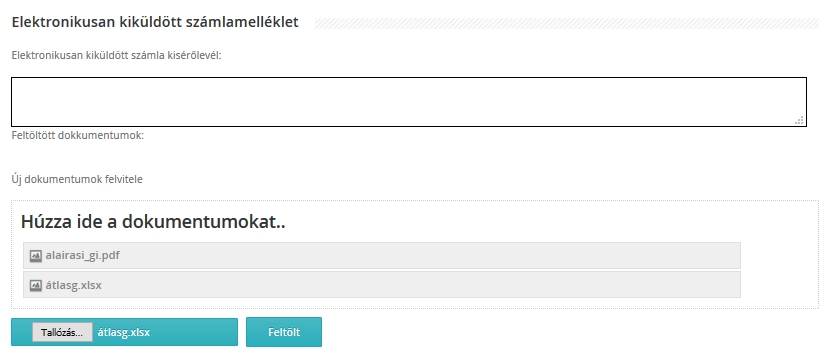
Dokumentum feltöltéséhez húzza a dokumentumokat a feltöltőbe (Húzza ide a dokumentumokat.) vagy tallózza ki. Ekkor a feltöltendő dokumentum megjelenik a feltöltési sorban. Feltöltéshez kattintson a Feltöltés gombra. Amennyiben sikeres a feltöltés a dokumentum eltűnik a feltöltési sorból és megjelenik a feltöltött dokumentumok között.
Dokumentum törléséhez kattintson a fájl neve utáni kuka ikonra.
Adatok törlése
Amennyiben mégsem szeretne számlát vagy díjbekérõt kiállítani, a már megadott adatokat az Adatok törlése gombbal tudja törölni.
